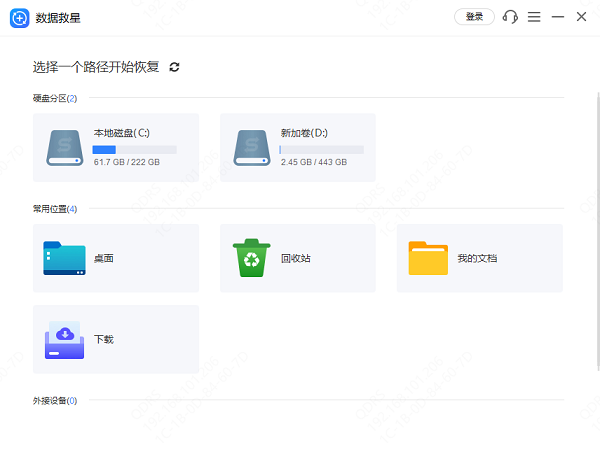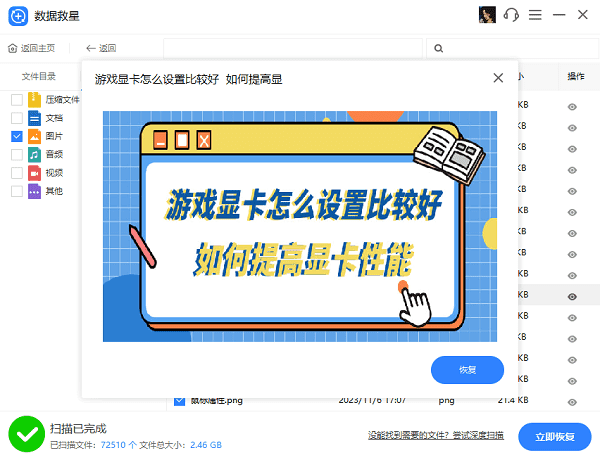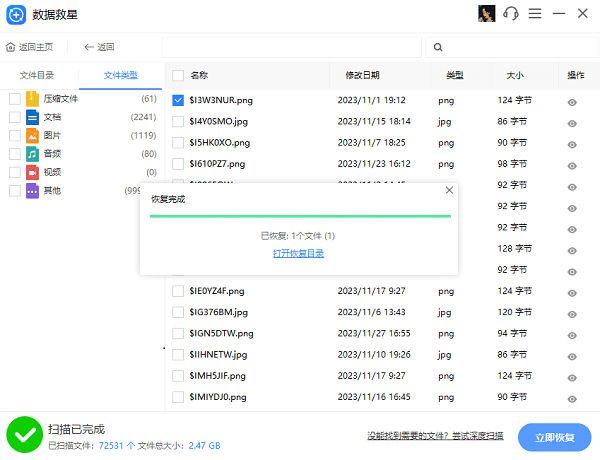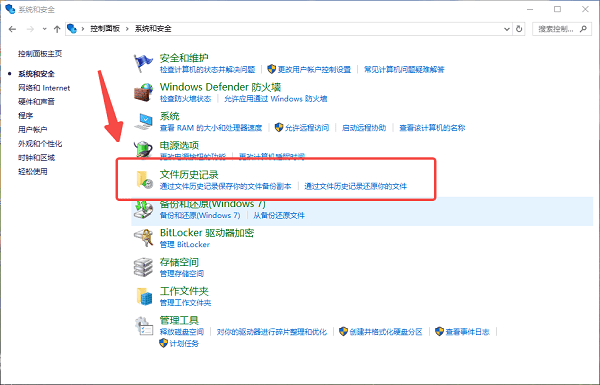电脑文件删除了如何恢复
时间:2025-09-05 | 作者: | 阅读:0电脑文件删除了如何恢复?肯定有很多伙伴还不清楚,下面由心愿游戏小编为你带来答案哦,希望能帮助到你。
一、检查回收站
如果你只是通过常规的删除操作删除了文件,最简单的恢复方法就是检查回收站。当你删除文件时,Windows会将其移动到回收站,而不是直接永久删除。所以,第一步就是打开桌面上的回收站图标。
恢复步骤:
双击回收站图标打开回收站。
找到你删除的文件,右键点击该文件。
选择“还原”选项,文件将会恢复到原来的位置。
二、使用专业的文件恢复软件
如果文件已经从回收站中删除,那就需要借助专业的文件恢复软件来帮助你找回丢失的文件。数据救星是一款强大的数据恢复软件,可以帮助用户恢复丢失的文件。它支持各种类型的硬盘,包括机械硬盘、固态硬盘、USB闪存盘等。
恢复步骤:
打开数据救星,选择需要恢复的路径,进入后等待扫描完成。
选择需要恢复的文件类型,比如图片,点击“预览”功能查看内容,避免恢复错误。
勾选文件后,点击“立即恢复”,最后点击打开恢复目录即可找回文件。
三、使用文件历史记录功能
Windows操作系统有一个内置的“文件历史记录”功能,可以定期备份你的文件。假设你启用了这个功能并定期备份,那么你就有机会恢复到某个备份点的文件。
恢复步骤:
打开“控制面板”,选择“系统和安全”。
点击“文件历史记录”选项。
如果你已经启用了文件历史记录功能,点击“还原个人文件”。
浏览并选择你想要恢复的文件,点击“还原”按钮。
四、检查云备份和同步服务
如果你在使用云存储服务(如OneDrive、Google Drive、Dropbox等),你的文件可能已经自动同步到了云端。这些云服务通常会有删除文件的回收站或历史版本功能,你可以通过这些功能来恢复被删除的文件。
恢复步骤:
登录到你的云存储账户。
查找回收站或文件历史记录选项。
浏览并找到你删除的文件。
选择恢复文件。
结语:上面是心愿游戏小编为您带来的电脑文件删除了如何恢复?4步帮你恢复删除的文件,希望能帮到小伙伴们,更多相关的文章请关注本站。
来源:https://www.160.com/article/7381.html
免责声明:文中图文均来自网络,如有侵权请联系删除,心愿游戏发布此文仅为传递信息,不代表心愿游戏认同其观点或证实其描述。
相关文章
更多-

- 电脑提示0xc0000719设备未迁移如何解决
- 时间:2025-12-25
-

- 蓝屏代码0x000000f4怎么修复
- 时间:2025-12-24
-

- 该设备已被禁用(代码22)怎么解决
- 时间:2025-12-24
-

- 0x40000015是什么错误
- 时间:2025-12-23
-

- HID
- 时间:2025-12-23
-

- 笔记本无法关机怎么办
- 时间:2025-12-22
-

- 笔记本无线网卡驱动怎么重新安装
- 时间:2025-12-22
-

- C盘爆红了可以删除哪些文件
- 时间:2025-12-18
精选合集
更多大家都在玩
大家都在看
更多-

- 不结婚网名可爱男生霸气(精选100个)
- 时间:2025-12-25
-
- 青山遮不住第18集剧情介绍
- 时间:2025-12-25
-

- 轩辕传奇碧海之祸副本怎么攻略 通关要点有什么
- 时间:2025-12-25
-
- 火焰纹章Engage外传玩法攻略 解锁条件与丰富奖励全解析
- 时间:2025-12-25
-
- 《暗黑破坏神-不朽》×《魔兽世界》联动开启-哀伤之颅与传奇时装回归
- 时间:2025-12-25
-
- 青山遮不住第17集剧情介绍
- 时间:2025-12-25
-

- 暗语搞笑网名大全男生(精选100个)
- 时间:2025-12-25
-
- 青山遮不住第16集剧情介绍
- 时间:2025-12-25